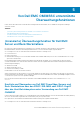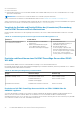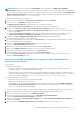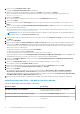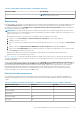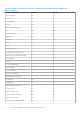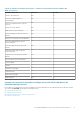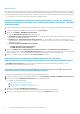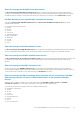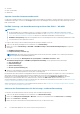Users Guide
6. Klicken Sie unter Verwaltungs-Pack auf Neu.
Der Bildschirm Management Pack erstellen wird angezeigt.
7. Geben Sie einen Namen für das Management Pack in das Feld Name ein, und klicken Sie auf Weiter.
Weitere Informationen zum Erstellen eines Management Packs finden Sie in der Operations Manager-Dokumentation unter
technet.microsoft.com.
8. Klicken Sie auf Erstellen.
Das von Ihnen erstellte Verwaltungs-Pack wird im Drop-Down-Feld Verwaltungs-Pack ausgewählt.
9. Klicken Sie auf Weiter.
10. Wählen Sie im Drop-Down-Menü Ziel festlegen einen Ressourcenpool für die Überwachung dieser Geräte aus und klicken Sie auf
Weiter.
11. Klicken Sie auf dem Bildschirm Konto zur Ausführung der Ermittlung angeben auf Neu und erstellen Sie ein ausführendes Konto
des Typs „Einfache Authentifizierung“.
Weitere Informationen zum Erstellen eines Ausführen als-Kontos des Typs „Einfache Authentifizierung“ finden Sie unter Erstellen eines
Ausführen als-Kontos des Typs „Einfache Authentifizierung“.
ANMERKUNG: Wenn Sie AD-Domänenanmeldeinformationen für iDRAC verwenden, dann geben Sie die Anmeldeinformationen
im folgenden Format ein: username@domainname.com.
12. Wählen Sie das von Ihnen erstellte ausführende Konto aus dem Drop-Down-Menü „Ausführen als“-Konto aus, und klicken Sie dann
auf Weiter.
13. Klicken Sie auf Hinzufügen.
14. Geben Sie auf dem Bildschirm Geräte hinzufügen die iDRAC-IP-Adresse (falls Ihre bevorzugte Ermittlungsmethode iDRAC-WS-
MAN ist) oder die Host-IP-Adresse (falls Ihre bevorzugte Ermittlungsmethode der iDRAC-Zugriff über das Host-Betriebssystem
ist) für die Systeme an, die Sie ermitteln möchten (basierend auf Ihren Überwachungseinstellungen). Sie können die bevorzugte IP-
Adresse des Systems wie folgt festlegen:
● Über das Scannen des von Ihnen bereitgestellten IP-Subnetzes.
● Über das Scannen eines definierten IP-Bereichs.
● Über das Importieren einer Textdatei mit der Liste von iDRAC-IP-/ Host-IP-Adressen.
Weitere Informationen finden Sie unter Konfiguration durch Verwendung von iSM PowerShell-Skript im Benutzerhandbuch zum
Integrated Dell Remote Access Controller 7/9 mit Lifecycle Controller unter Dell.com/idracmanuals.
15. Klicken Sie auf Erweiterte Optionen, wählen Sie die Optionen CA-Überprüfung übergehen und CN-Überprüfung übergehen,
und klicken Sie auf OK.
16. Klicken Sie auf Nach Geräten suchen, um im Netzwerk nach Dell EMC PowerEdge-Servern zu suchen.
Die IP-Adressen werden unter Verfügbare Geräte aufgelistet.
17. Klicken Sie zum Hinzufügen der Liste mit den zu überwachenden IP-Adressen auf Hinzufügen und dann auf OK.
18. Klicken Sie auf dem Bildschirm Zu überwachende Geräte angeben auf Erstellen.
19. Klicken Sie auf Schließen.
Die gescannten Dell EMC PowerEdge-Server werden zunächst im Bildschirm Überwachung > WS-Verwaltung und SMASH-
Überwachung > WS-Verwaltung – Gerätezustand angezeigt. Nachdem die automatisch ausgelöste SMASH-Ermittlung von
Operations Manager abgeschlossen wurde, werden die Dell EMC PowerEdge-Server im Bildschirm Überwachung > WS-Verwaltung
und SMASH-Überwachung > SMASH-Gerätezustand angezeigt.
20. Aktivieren Sie die (lizenzierte) Überwachungsfunktion für Dell EMC Server und Racks über das Feature Management Dashboard.
Objektermittlungen über iDRAC – WS-MAN im Operations Manager
Tabelle 24. Über iDRAC ermittelte Objekte – WS-MAN
Ermitteltes Objekt Beschreibung
Dell EMC PowerEdge-Serverermittlung Klassifiziert den Dell EMC PowerEdge-Server und füllt die
Schlüsselattribute und Komponenten auf.
Ermittlung von Dell Device Helper (Dell Gerätehilfe) Ermittelt die Datei DellDeviceHelper als Objekt.
Ermittlung der Dell Host-NIC-Korrelation
Korreliert die Host-NIC-Schnittstellen mit physikalischen
Schnittstellen.
74 Von Dell EMC OMIMSSC unterstützte Überwachungsfunktionen